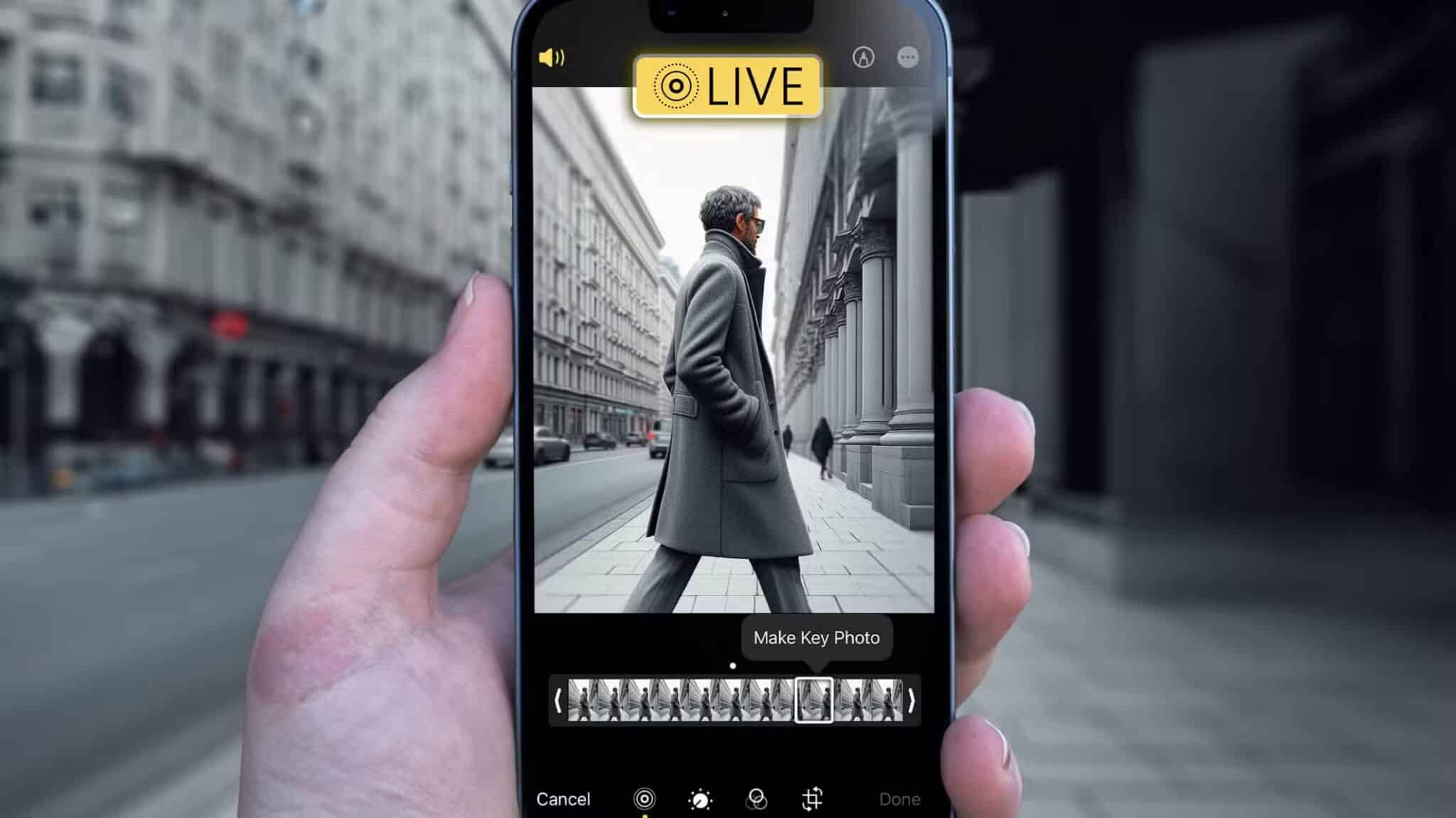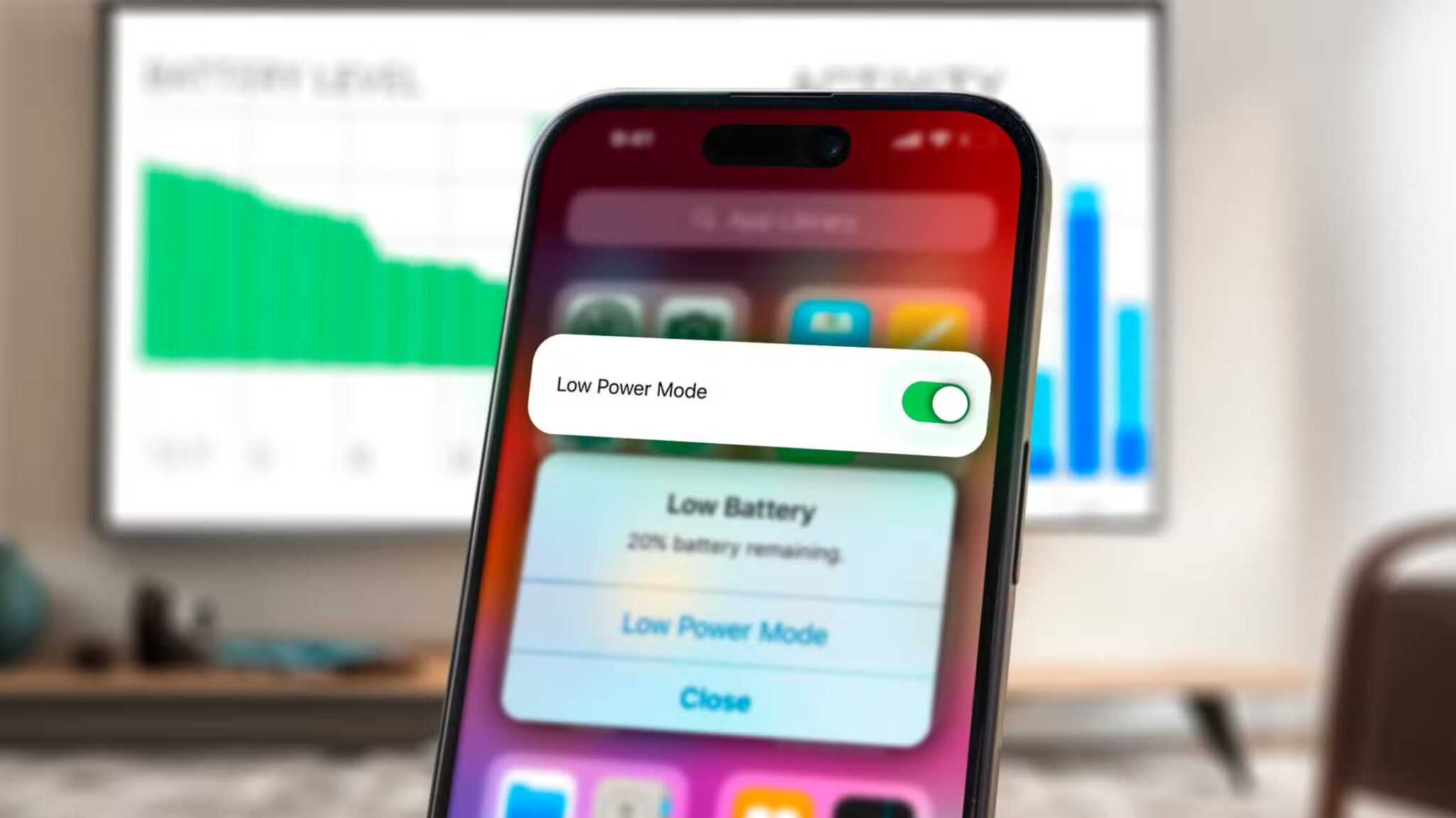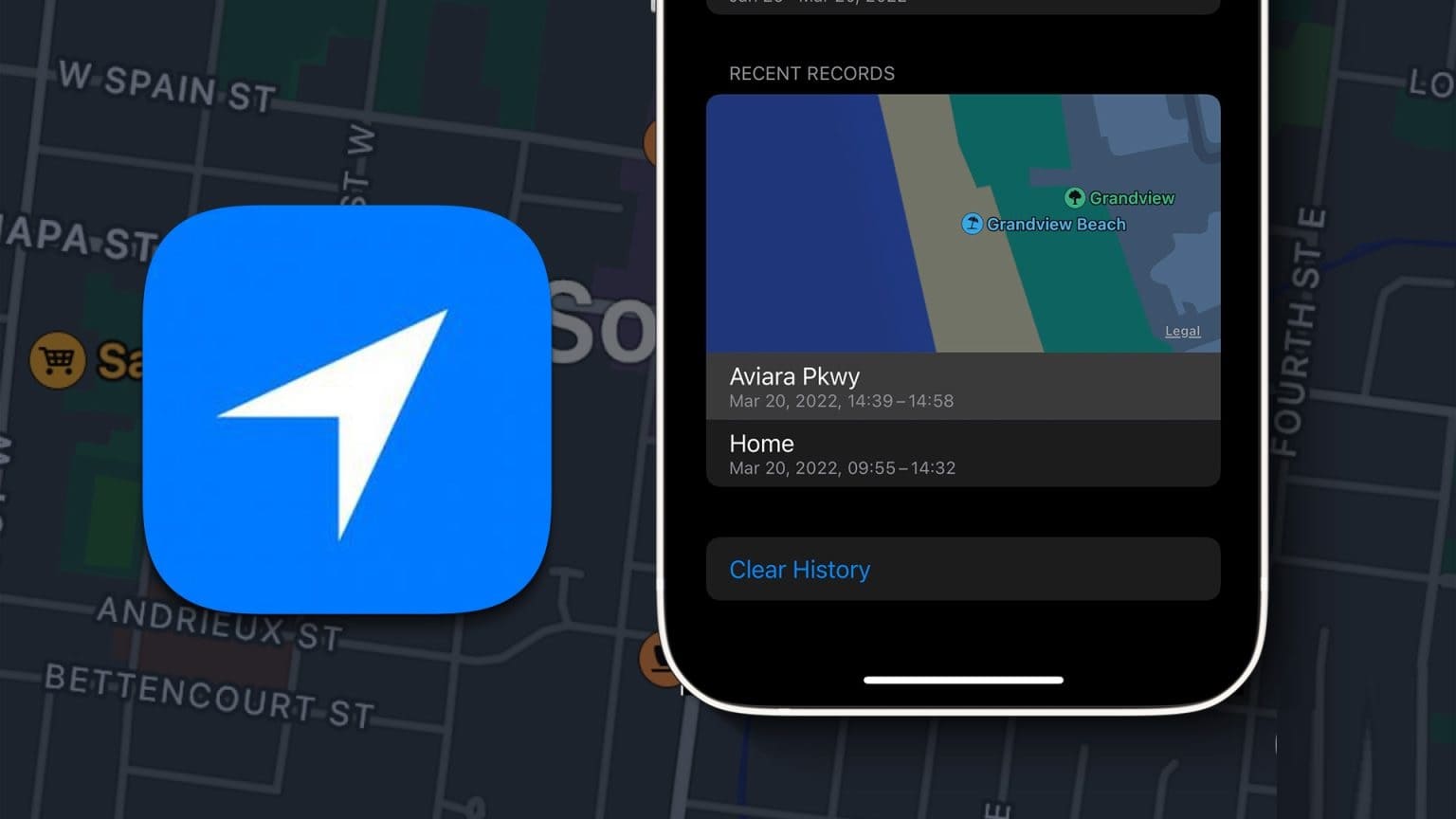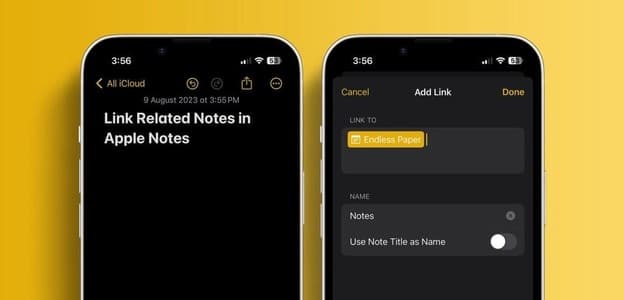أعتقد أن الأمان ليس أكبر ميزة لمصادقة المقاييس الحيوية لجهاز Face ID من Apple. بالنسبة لي ، إنها الراحة في استخدامه. بدلاً من كتابة رموز المرور وكلمات المرور ، ينجز فحص الوجه (الذي يحدث في ميكروثانية) المهمة. ولكن مثل الأشكال الأخرى للمصادقة البيومترية ، فإن Face ID تعاني أيضًا من لحظات من الفشل.
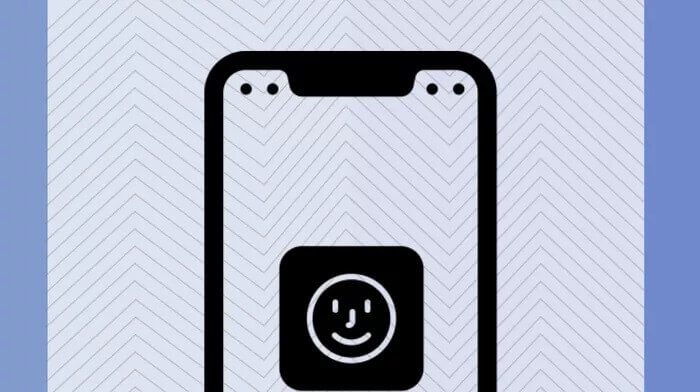
على الرغم من تمكين Face ID ، لا يمكن لبعض المستخدمين مصادقة التنزيلات من App Store باستخدام Face ID. يضطرون إلى إدخال كلمات مرور معرف Apple الخاصة بهم لكل عملية شراء من متجر التطبيقات. إذا كنت تندرج ضمن هذه الفئة ، فارجع إلى الحلول أدناه لاستعادة مصادقة Face ID إلى متجر التطبيقات بجهازك.
1. تعديل إعدادات Face ID
إذا لم يبدأ جهازك بمصادقة الوجه لتنزيلات App Store أو عمليات الشراء ، فحاول تعطيل Face ID لـ iTunes و App Store في إعدادات جهازك وأعد تمكين الخيار. لقد نجح ذلك في التأثير على العديد من مستخدمي iPhone و iPad. أغلق متجر التطبيقات واتبع الخطوات أدناه لإنجازه.
الخطوة 1: قم بتشغيل قائمة الإعدادات وحدد “Face ID وPassword”.
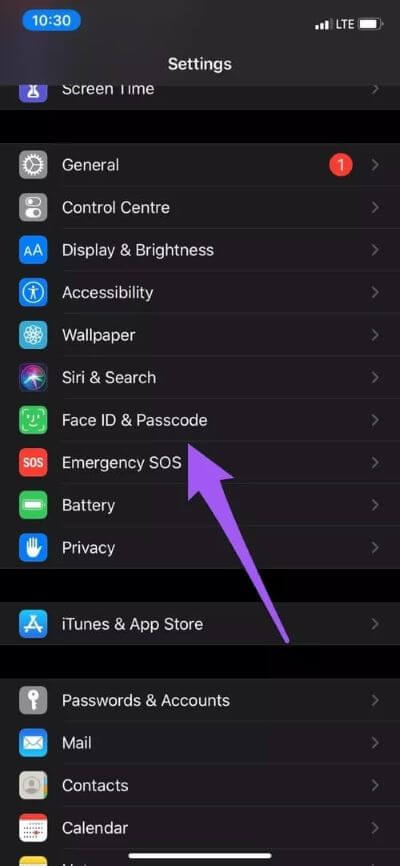
سيُطلب منك إدخال رمز مرور جهازك للمتابعة.
الخطوة 2: بعد ذلك ، قم بإيقاف تشغيل خيار “iTunes & App Store” وأعد تشغيله بعد بضع ثوانٍ.
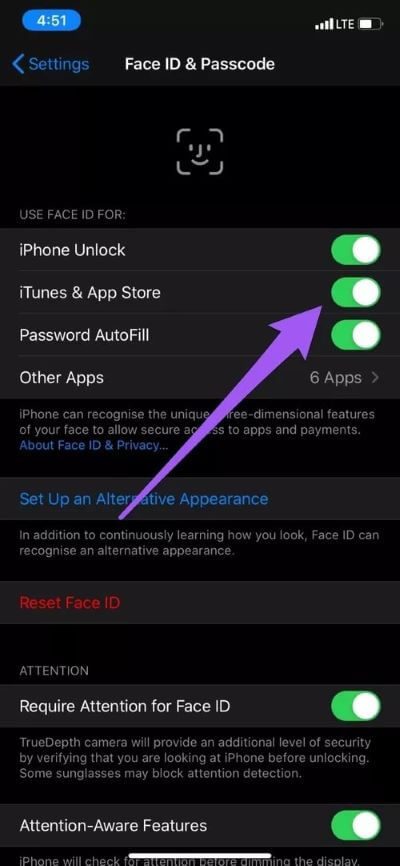
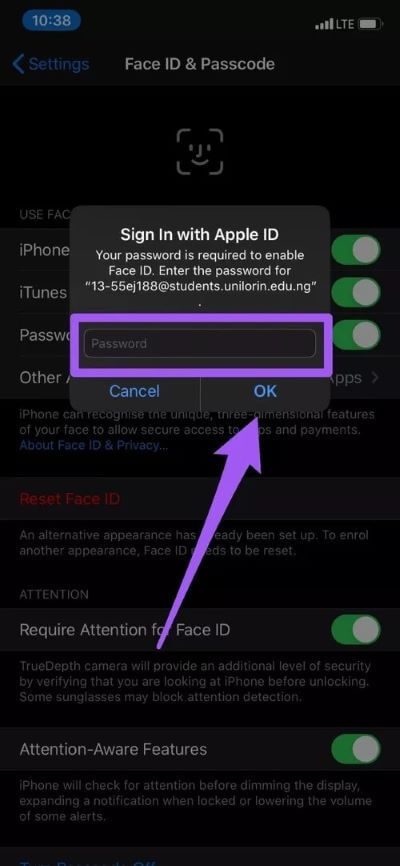
هذه المرة ، سيُطلب منك إدخال كلمة مرور معرف Apple الخاص بك لإعادة تمكين Face ID لمتجر التطبيقات والتطبيقات المدعومة الأخرى على جهازك. أعد تشغيل App Store وتحقق مما إذا كان يمكنك الآن مصادقة تنزيلات التطبيق باستخدام Face ID.
2. إعادة تشغيل الجهاز
نعم ، شيء سهل مثل إعادة تشغيل جهازك (iPhone / iPad) يمكنه أيضًا حل هذه المشكلة. شهد عدد كبير من مستخدمي iPhone على فعاليته في جعل Face ID يعمل مرة أخرى مع App Store. قم بإيقاف تشغيل جهازك ، وتشغيله مرة أخرى ، ومعرفة ما إذا كان ذلك مفيدًا.
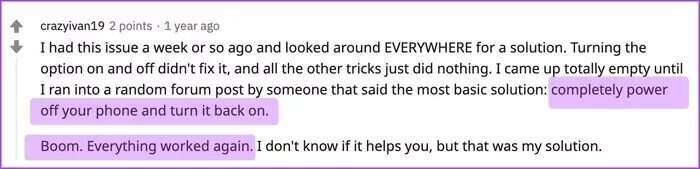
3. قم بتسجيل الخروج من معرف Apple
هذه طريقة أخرى فعالة تعمل. ومع ذلك ، أثناء تسجيل الخروج من معرف Apple (وإعادة تسجيل الدخول ، بالطبع) سيؤدي إلى حل مشكلة Face ID هذه ، قد لا تتمكن من استخدام بعض خدمات Apple مثل تخزين iCloud و Apple Music وما إلى ذلك ، وقد تفقد بعض الملفات التي تم تنزيلها بشكل دائم والمستندات. اقرأ هذا الدليل لمعرفة المزيد حول ما يحدث عند تسجيل الخروج من معرف Apple على جهاز iPhone / iPad.
قم بتشغيل قائمة الإعدادات بجهازك ، وانقر فوق اسم معرف Apple الخاص بك ، ثم انقر فوق تسجيل الخروج في زر الصفحة لتسجيل الخروج من معرف Apple.
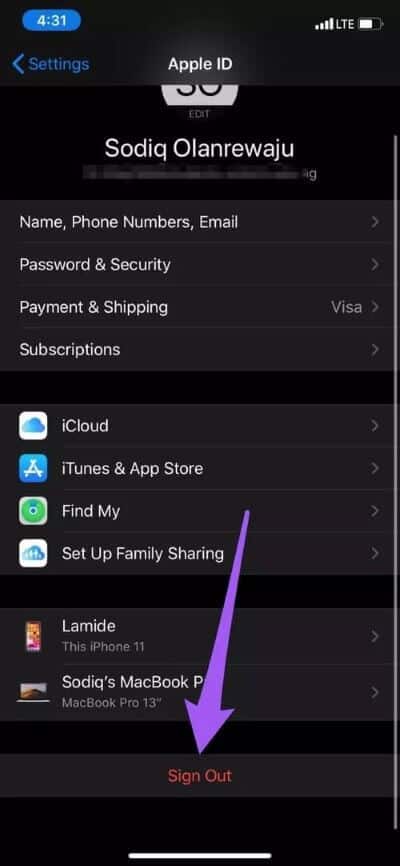
4. تعديل إعدادات الأزرار الجانبية
إذا تم تكوين جهازك لطلب رمز المرور بعد النقر المزدوج على الزر الجانبي أثناء تنزيل التطبيق ، فلن تستخدم Face ID ممكّنًا لمصادقة مشتريات App Store. تأكد من تعطيل استخدام رمز المرور في قائمة الزر الجانبي لجهاز iPhone / iPad. إليك كيفية القيام بذلك.
الخطوة 1: قم بتشغيل قائمة الإعدادات وحدد إمكانية الوصول.
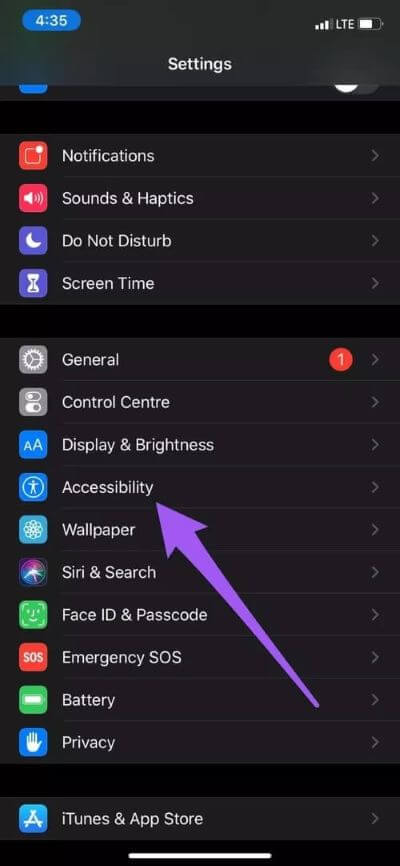
الخطوة 2: حدد الزر الجانبي في قسم “المادي والمحرك”.
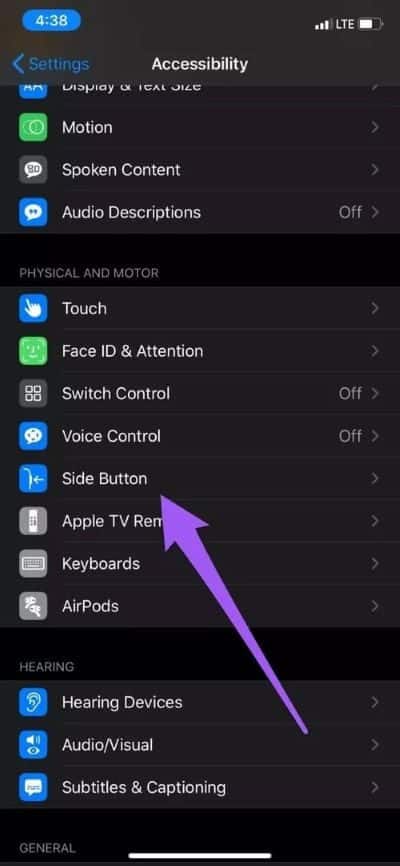
الخطوه 3: تأكد من تعطيل خيار “استخدام رمز المرور للمدفوعات” أو إيقاف تشغيله.
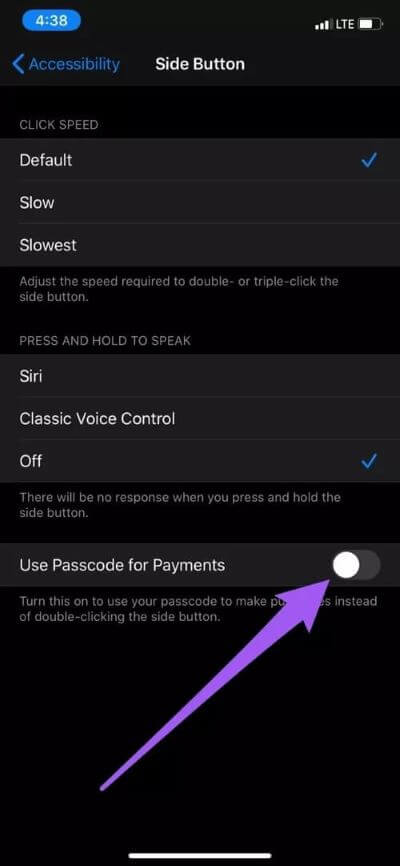
إذا تم تعطيله بالفعل ، فيمكنك تشغيله وإيقاف تشغيله مرة أخرى.
5. إعادة تعيين Face ID
إذا لم تسفر جميع طرق استكشاف الأخطاء وإصلاحها المذكورة أعلاه عن نتائج إيجابية ، فحاول إعادة تعيين Face ID الخاص بجهازك. هذا يعني حذف Face ID وإعداده من البداية. يساعد ذلك في إصلاح العديد من المشكلات الأخرى المتعلقة بـ Face ID.
الخطوة 1: قم بتشغيل الإعدادات وحدد “Face ID وPassword”.
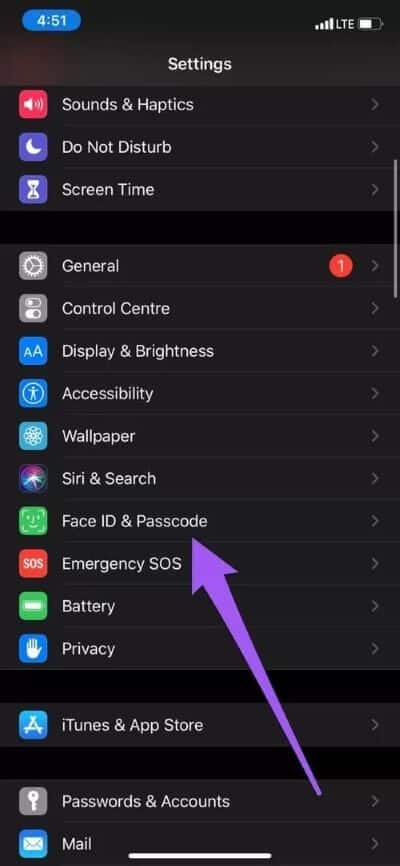
سيُطلب منك إدخال رمز مرور جهازك للوصول إلى قائمة Face ID.
الخطوة 2: اضغط على “إعادة تعيين Face ID”.
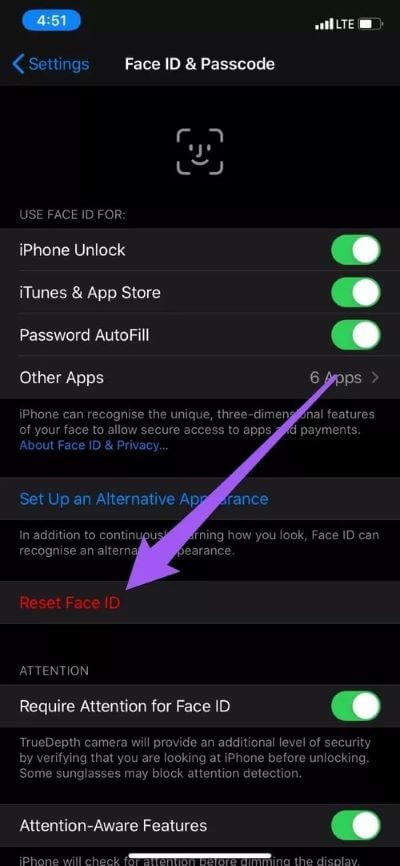
سيؤدي ذلك إلى حذف وجهك على الفور من ذاكرة جهازك.
الخطوة 3: الآن ، انقر فوق “إعداد Face ID” لمسح وجهك وتسجيله لفتح Face ID.
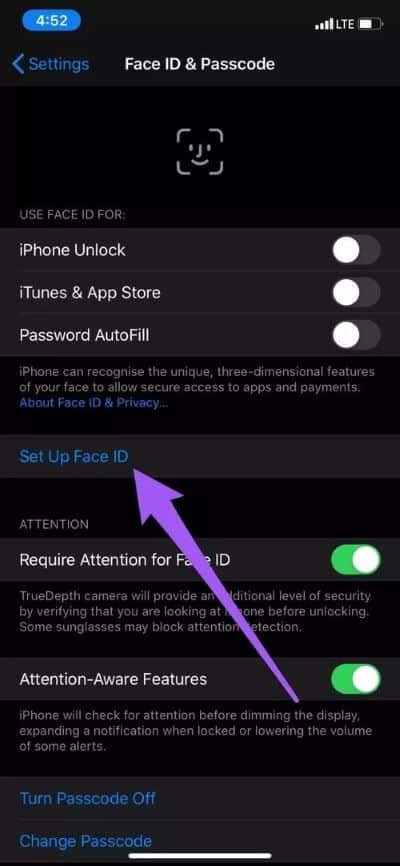
بعد ذلك ، تأكد من تبديل خيار استخدام Face ID لـ “iTunes & App Store”.
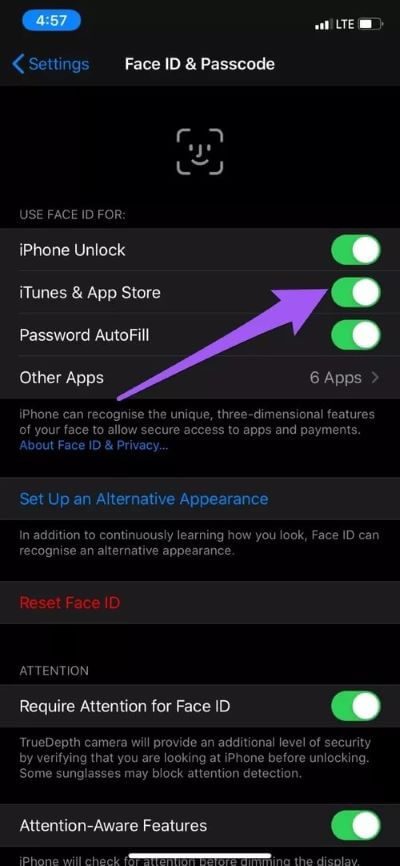
6. تحديث IOS
تصدر Apple إصدارات iOS التي تقوم بتحديث البرنامج جزئيًا ، وأحيانًا بالكامل ، قابلية استخدام Face ID. لحسن الحظ ، لا تدوم هذه لفترة طويلة ؛ يتم دفع التحديثات الصغيرة بانتظام لإصلاح مثل هذه المشكلات. لقد صادفنا العديد من مستخدمي iPhone و iPad الذين يمكنهم إصلاح Face ID الذي لا يعمل على مشكلة App Store ببساطة عن طريق تحديث نظام تشغيل أجهزتهم. يجب أن تفعل الشيء نفسه إذا لم يعمل أي حل آخر.
انتقل إلى الإعدادات> عام> تحديث البرنامج وانقر على “تنزيل وتثبيت”.
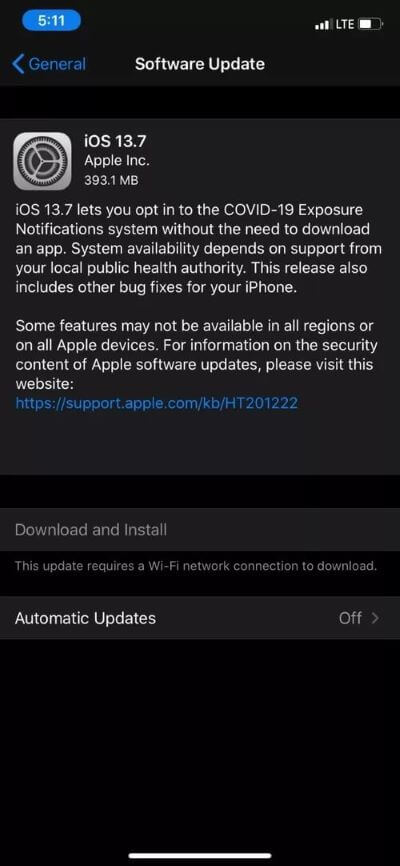
ملاحظة: يتطلب تنزيل تحديث iOS وتثبيته اتصالاً بشبكة Wi-Fi.
من السهل القيام بذلك
يجب أن يسير الراحة والأمان جنبًا إلى جنب. يمكن أن تكون كتابة كلمات المرور لأشياء تافهة مثل تثبيت التطبيق أمرًا مرهقًا للغاية ، خاصة مع كلمات المرور الطويلة. تعد مصادقة Face ID مريحة ولكنها تأتي أيضًا مع مشكلاتها. لذلك ، في المرة القادمة التي يتعذر عليك فيها استخدام Face ID مع App Store ، ستعمل الحلول الواردة في هذا الدليل على إصلاحه بسهولة. يمكنك معرفة المزيد حول استخدام Face ID لتسجيل الدخول إلى التطبيقات ، وملء كلمات المرور تلقائيًا ، وإجراء المدفوعات في دليل Apple الرسمي.